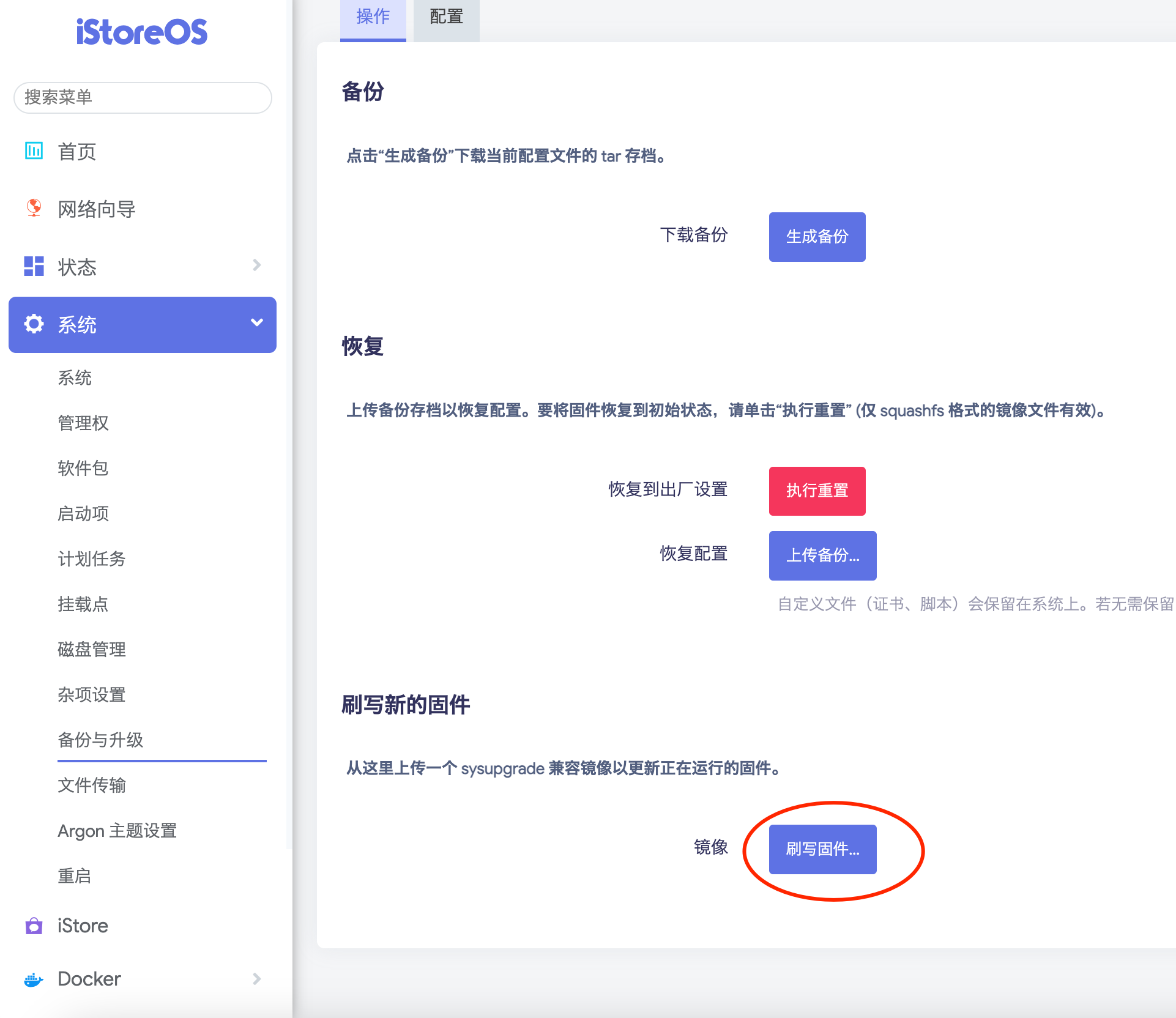OpenWrt 、Armbian等系统一般都采用img封装,没有所谓安装器的概念。这里使用安装器一词,只是方便理解。类似于以前PC时代,用光盘安装游戏到电脑硬盘。
背景解读:
- 嵌入式设备的系统通常采用img格式,一般出现在ARM设备中,安装方式通常是线刷、烧录SD卡等方式。
- 但近年来,openwrt 和 armbian 也逐渐兼容适配通用型x86-64设备,随着软路由和NAS虚拟机逐渐普及。
- 显然针对ARM设备的烧录方法 不太适合x86-64设备(含虚拟机)。无论是借助PE还是借助dd 都需要传递固件文件。显得低效和复杂。
- 如何让openwrt/armbian 等小众x86-64的Linux系统 像安装普通系统一样简单呢 希望本项目给你一个满意的答案。
这是一个github工作流 可以将任意openwrt的img 分分钟变成ISO格式的安装器。该安装器是UEFI引导的。支持飞牛在内的所有虚拟机,当然也支持物理机。
项目说明和相关Feature
https://github.com/wukongdaily/armbian-installer
- 此项目生成的ISO同时 支持物理机 和 虚拟机的安装
- 此项目生成的安装器用于各种常见的img格式嵌入式系统:
OpenWrt、Armbian、HAOS、LibreELEC等
- 其中OpenWrt分为istoreos、immortalwrt、EzOpWrt、eSirOpenWrt 安装器。实际上安装任意一种即可,因为换固件可在网页里随时换。
- istoreos 在虚拟机上并没有安装器,因此本项目算是一种补充。(物理机安装istoreos就可以忽略本项目了)
- armbian 安装器 目前构建2种 一种是minimal 一种是标准版 较低配置的x86-64设备建议使用minimal 比如(wyse3040瘦客户机)
- HAOS可自定义下载地址,默认构建HAOS 15.0
haos_generic-x86-64-15.0.img.xz
- 支持自定义openwrt镜像生成iso安装器,其中openwrt镜像的压缩包格式是
img.gz img.zip img.xz三种
在飞牛中的使用方法
安装iStoreOS 24.10 为例。首先下载iStoreOS安装器 这里 你可以直接使用飞牛系统里的下载工具进行下载。其余步骤 和新建常规虚拟机步骤类似 特别简单。
新建虚拟机
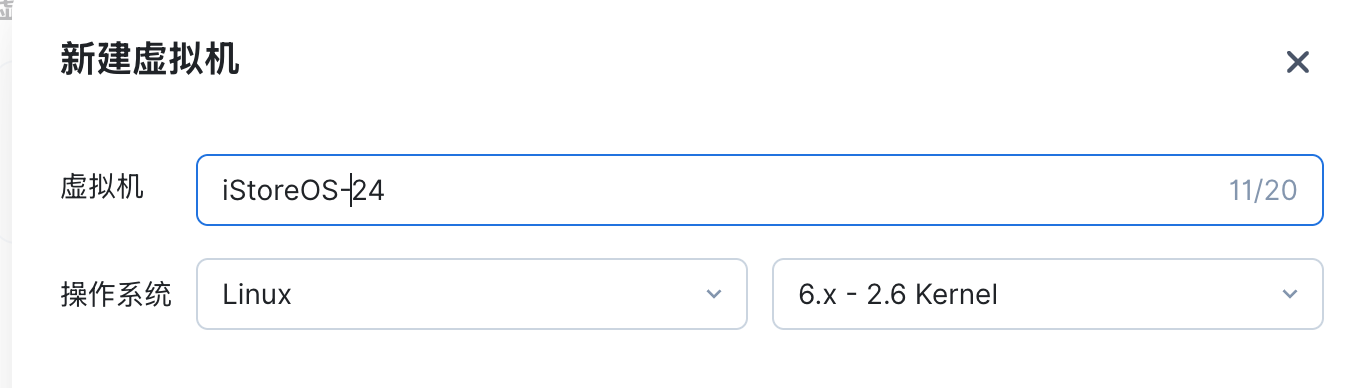
——选择 安装器的ISO文件,主板选择UEFI 模式
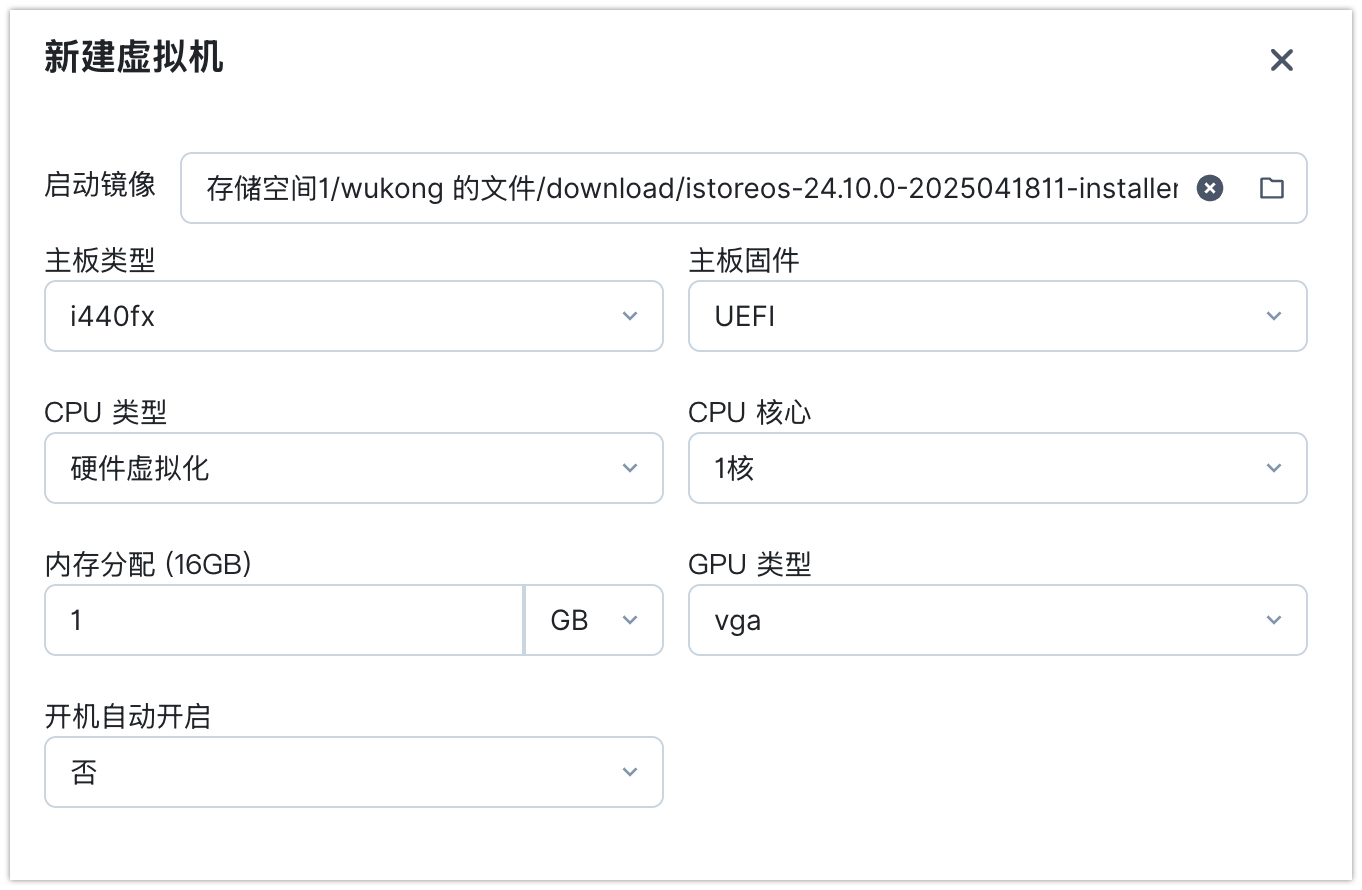
添加一块硬盘,比如16GB
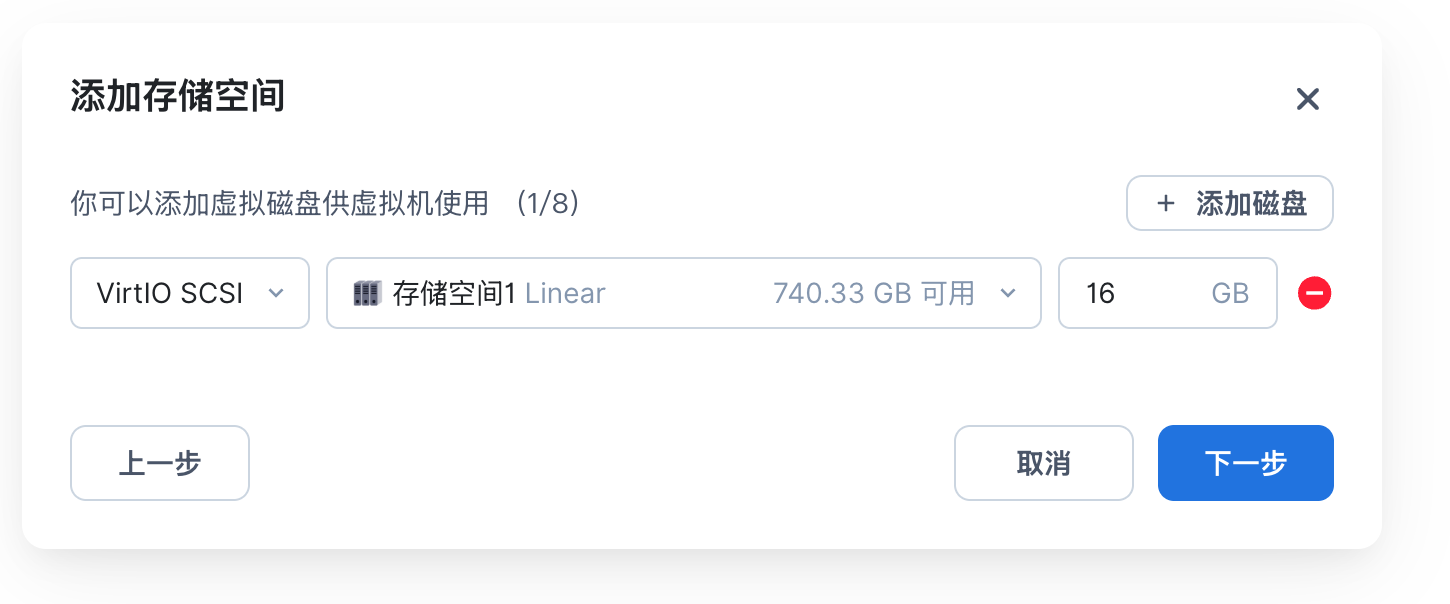
添加一个 启用了OVS 的网卡 如图
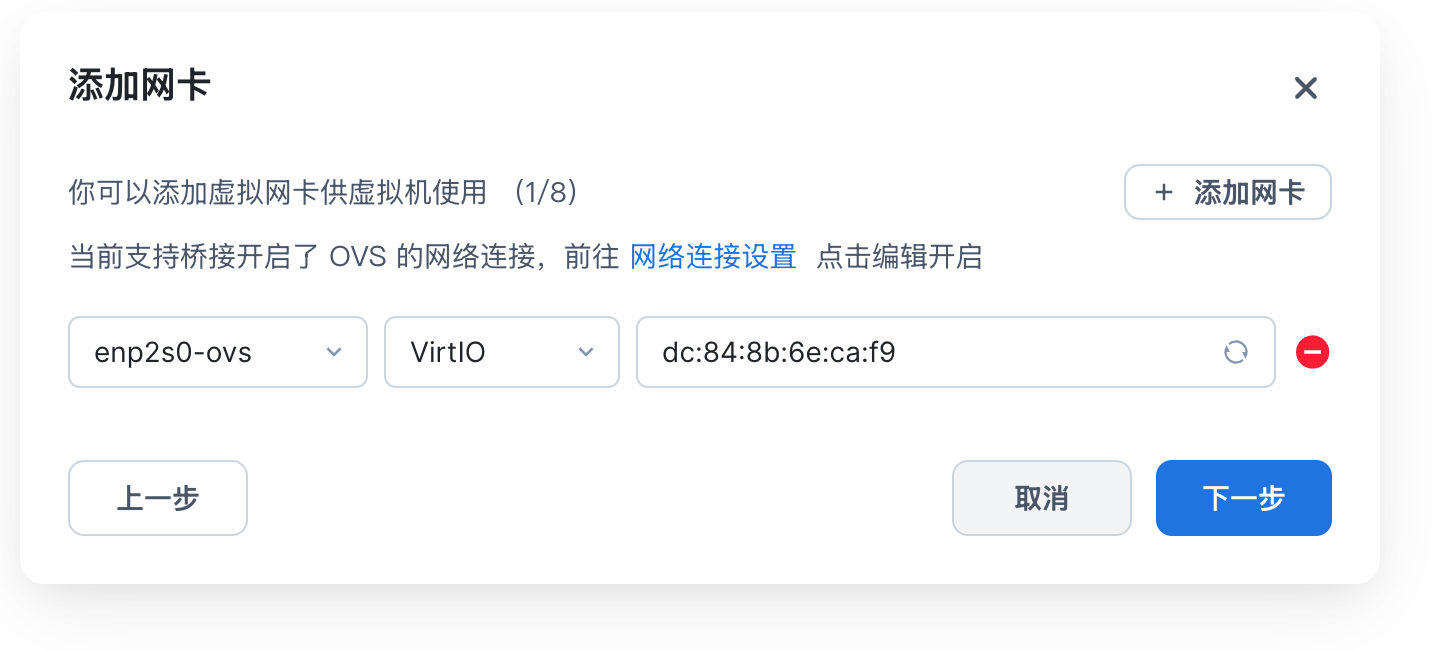
创建 后 开机,使用VNC 查看,此时会迅速进入一个我封装好的debian live系统
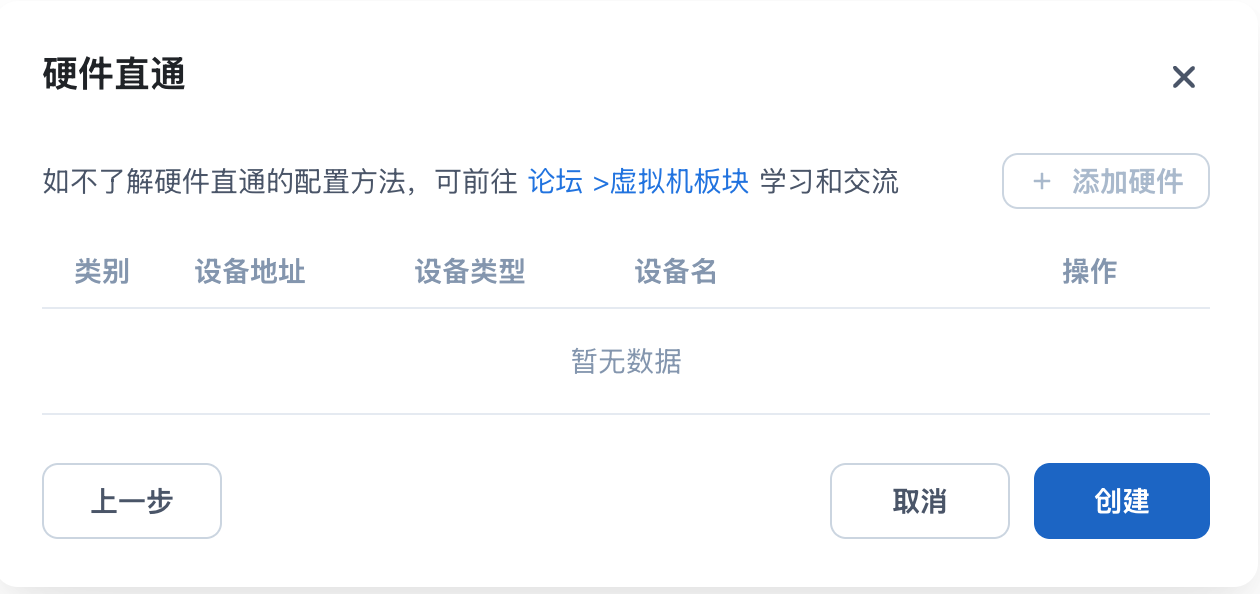
此时输入 ddd 如图所示
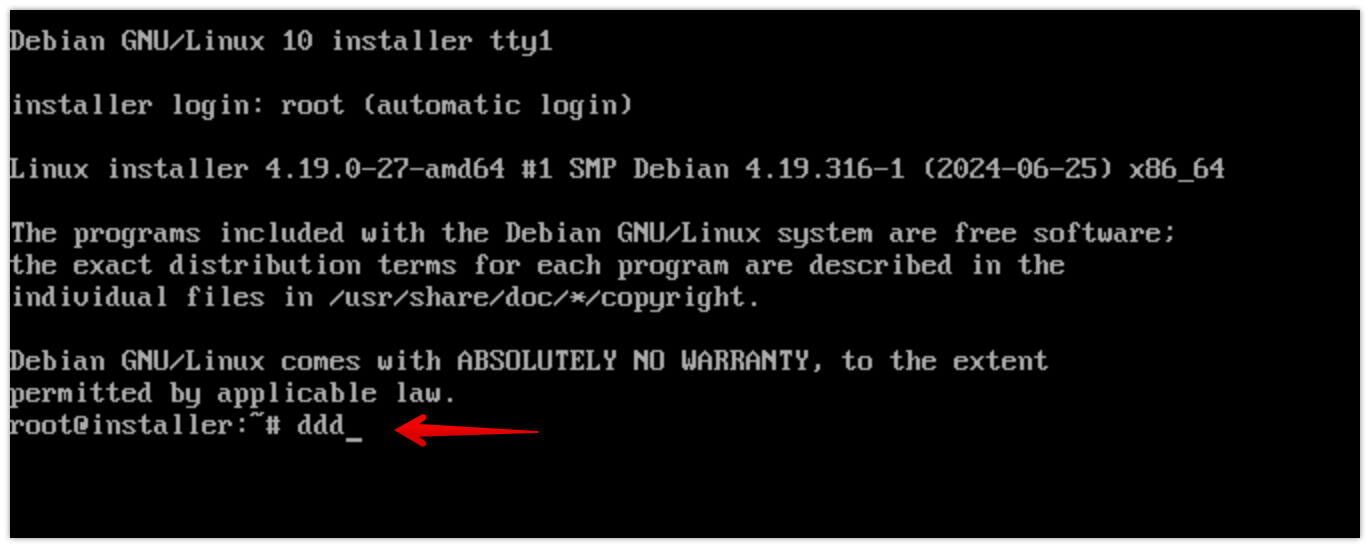
选择硬盘、输入YES、最后重启 完成整个安装过程
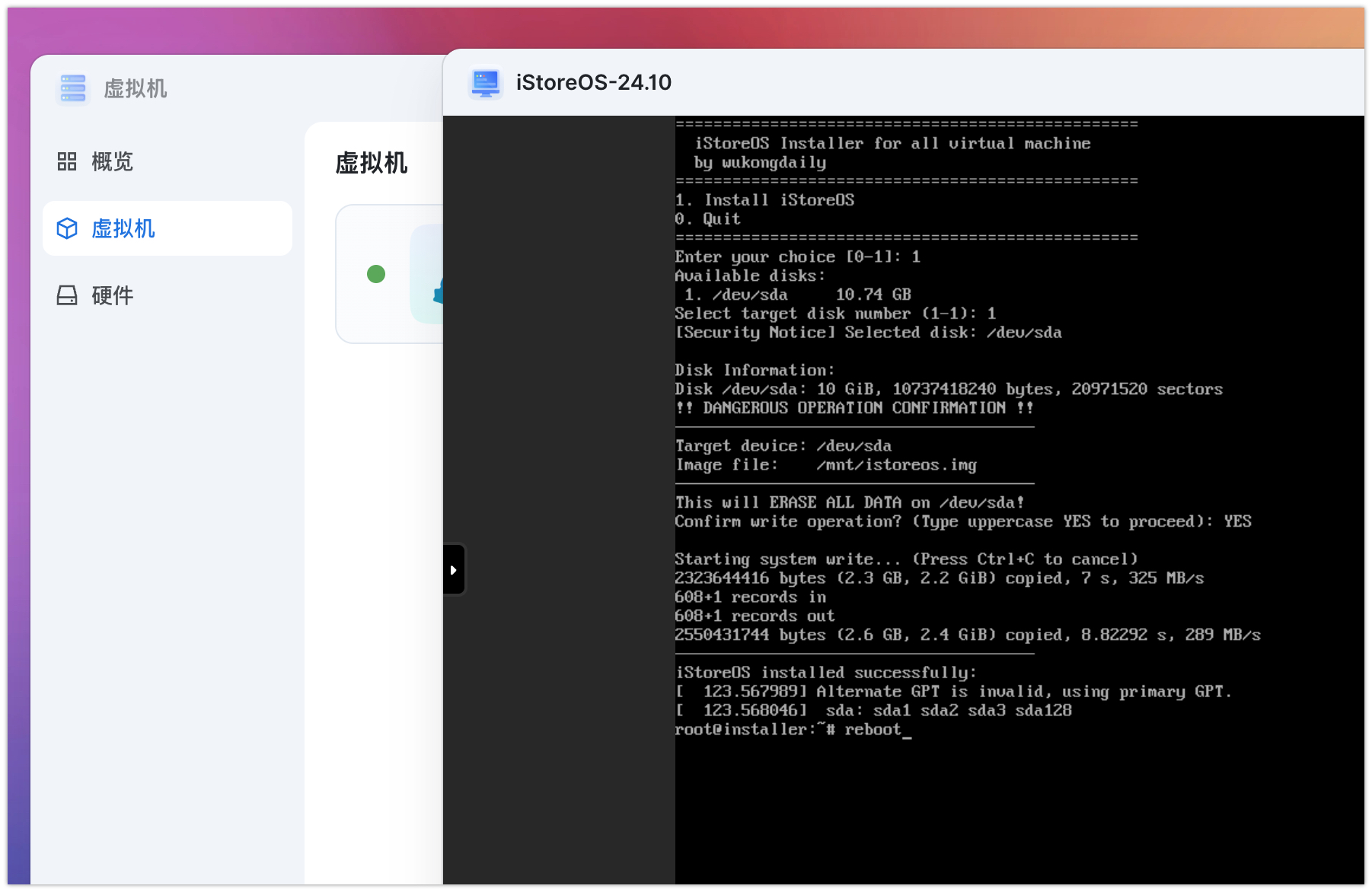
重启后 就能看到 已经在运行iStoreOS系统啦 ,当然后续你也可以拔掉ISO
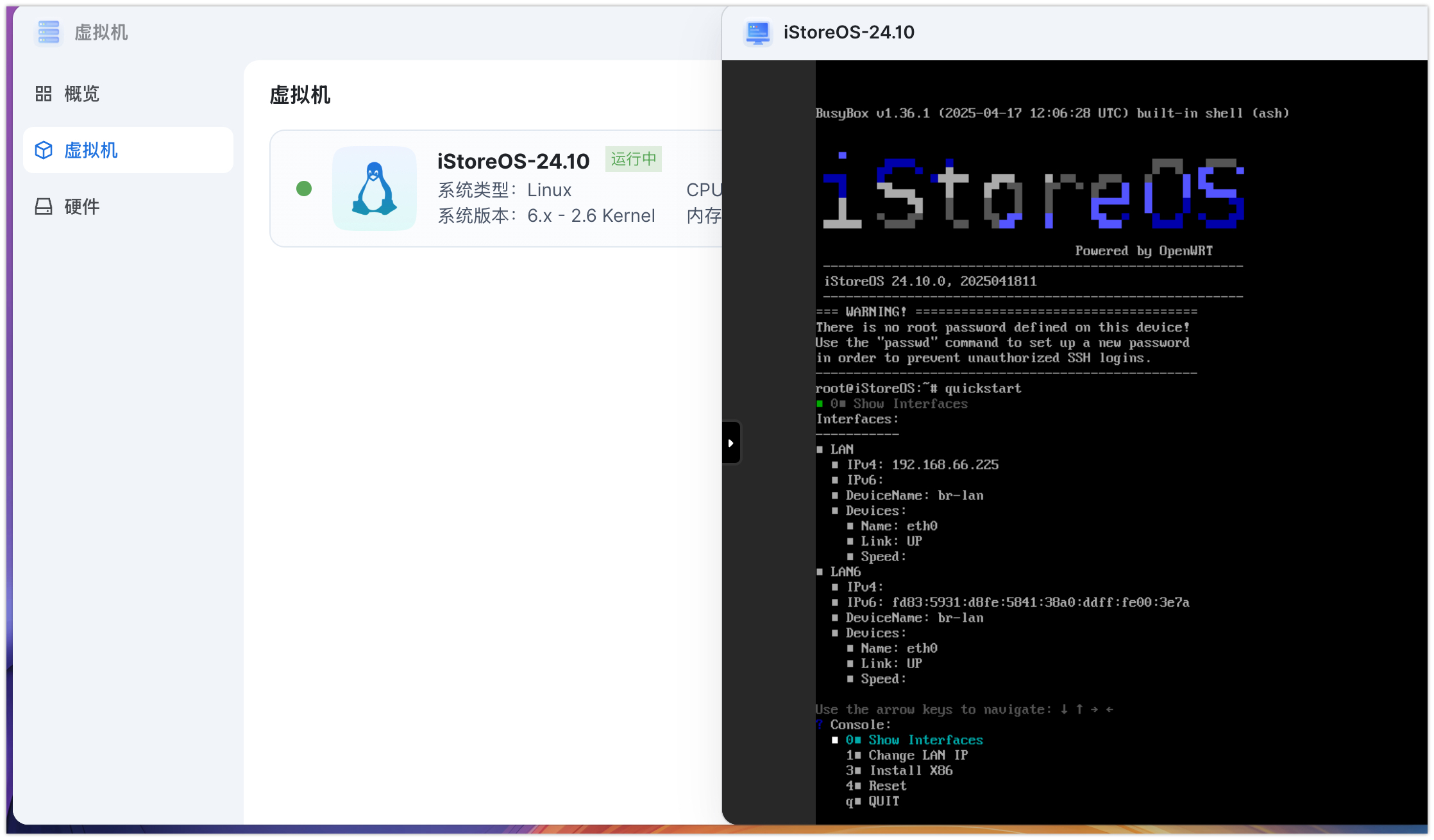
如图所示 访问192.168.66.225 即可访问luci web页面
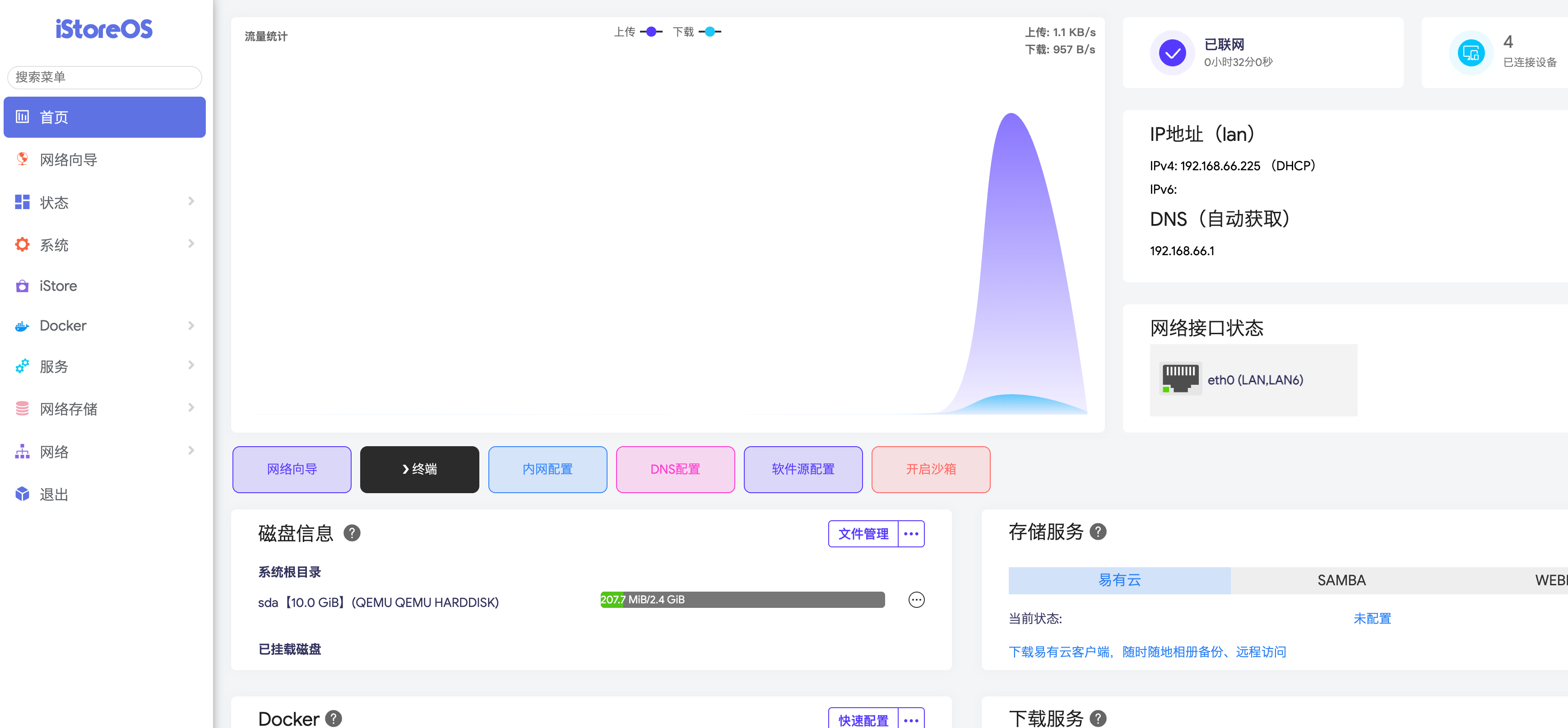
拓展话题
对于OpenWrt系统,无论你在硬盘里安装的是哪一个固件其实都一样的。因为在Web页面,你都可以随时“换固件”,因为 OpenWrt系统本身就有【备份与升级】功能,该功能可以换到任何其他固件。
当然如果你不只想安装openwrt,armbian的安装器我也制作了。感兴趣的可以去下载。基于debian12的和ubuntu24的 都有的。